Als je nieuw bent in de wereld van Linux, zijn er tal van manieren om bestanden en scripts uit te voeren. Met wat oefening kun je eenvoudig je eigen scripts maken die je helpen dagelijkse taken te automatiseren. In deze gids leer je stap voor stap hoe je een eenvoudig Bash-script maakt en uitvoert. Je leert omgaan met terminalcommando's en de basisprincipes van Linux-rechten.
Belangrijkste bevindingen
Je leert hoe je:
- Een script maakt en opslaat.
- De uitvoeringsrechten voor het script instelt.
- Het script uitvoert en indien nodig verplaatst.
- Acties veilig en efficiënt uitvoert.
Stapsgewijze gids
1. Een Bash-script maken
Om te beginnen met het maken van jouw eerste Bash-script, open eerst je terminal. Je kunt een nieuw script maken met de teksteditor Nano. Voer daarvoor de volgende opdracht in:
Het bovenstaande script heet helloworld.sh. Om ervoor te zorgen dat de interpreter, in dit geval Bash, wordt gebruikt, voeg je aan het begin van je script deze regel toe:
Daarna kun je je eerste opdracht invoeren. Bijvoorbeeld:
Als je het script nu opslaat en verlaat, heb je je eerste scriptbestand gemaakt.
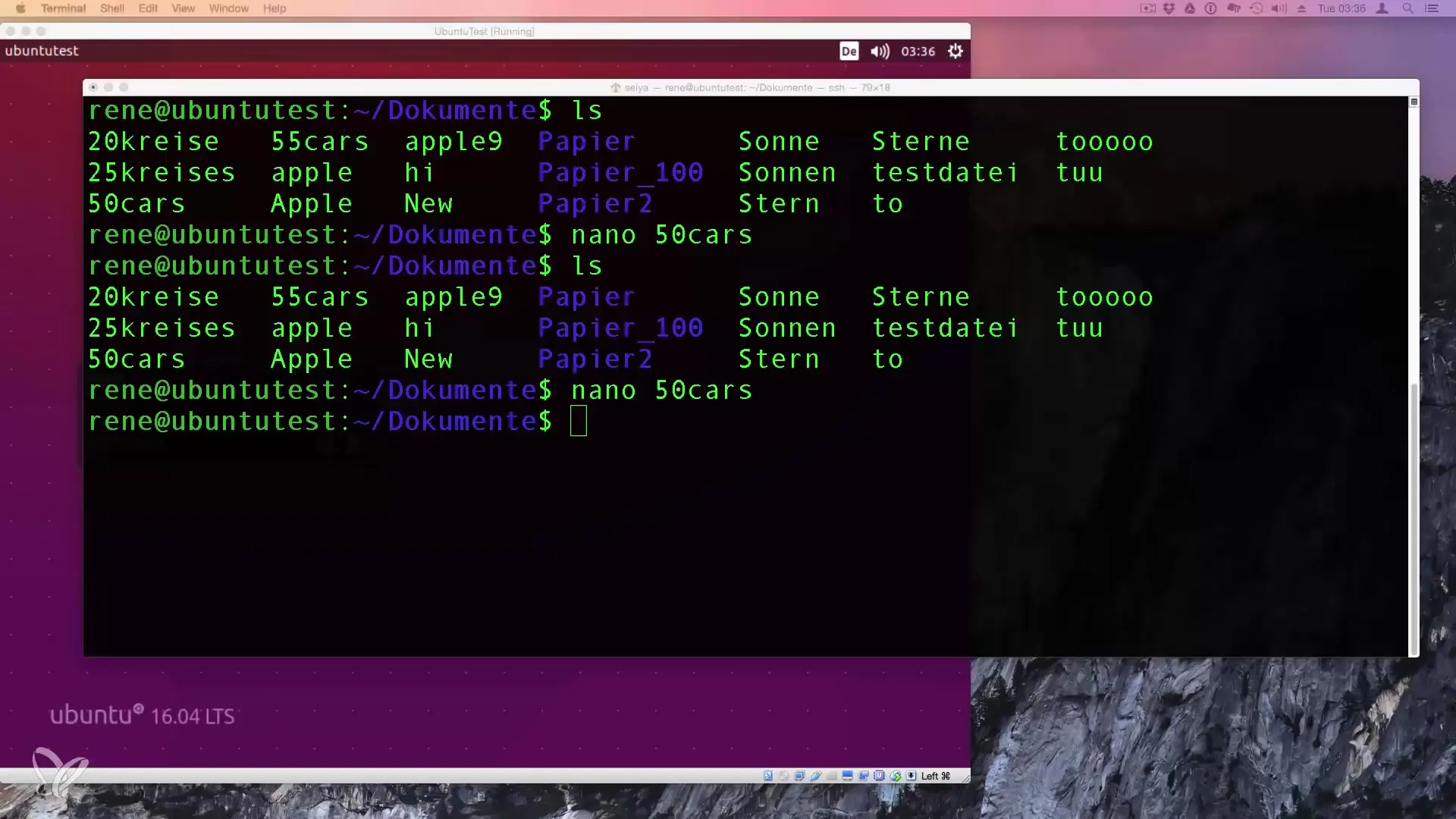
2. Rechten instellen
De volgende stap is om het script uitvoeringsrechten te geven. Dit doe je met het commando chmod. Voer de volgende opdracht in:
Dit commando stelt de uitvoeringsrechten voor het script in.
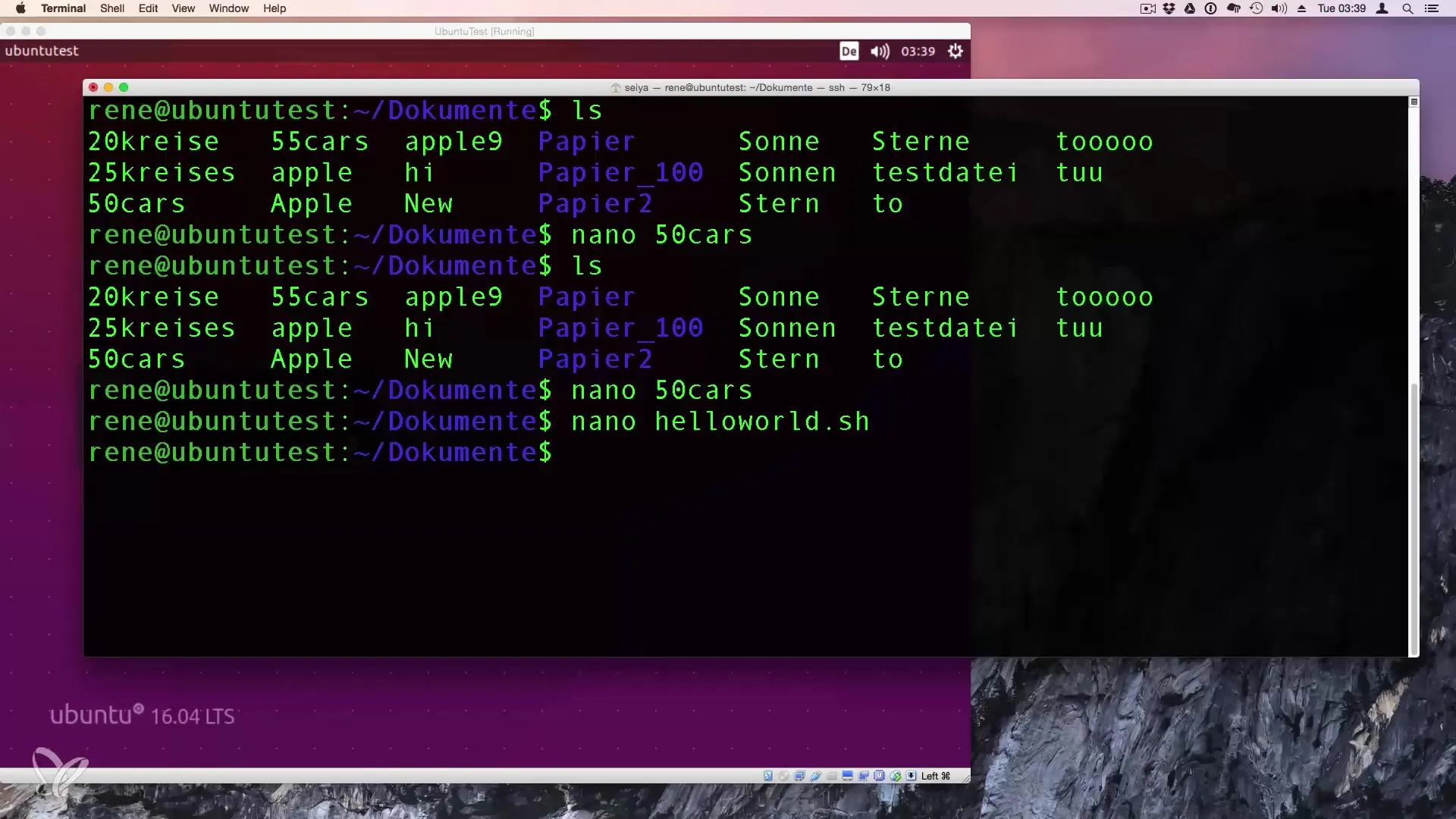
Om ervoor te zorgen dat de rechten succesvol zijn ingesteld, kun je ls invoeren om de bestanden in de map op te sommen. Je script zou nu in een andere kleur moeten worden weergegeven, wat aangeeft dat het uitvoerbaar is.
3. Het script uitvoeren
Om je script uit te voeren, ga je naar de map waar het script zich bevindt. Je kunt het script uitvoeren met de punt en schuine streep (./) uitvoeren:
Dit zou de uitvoer "Hello World" in de terminal moeten tonen.
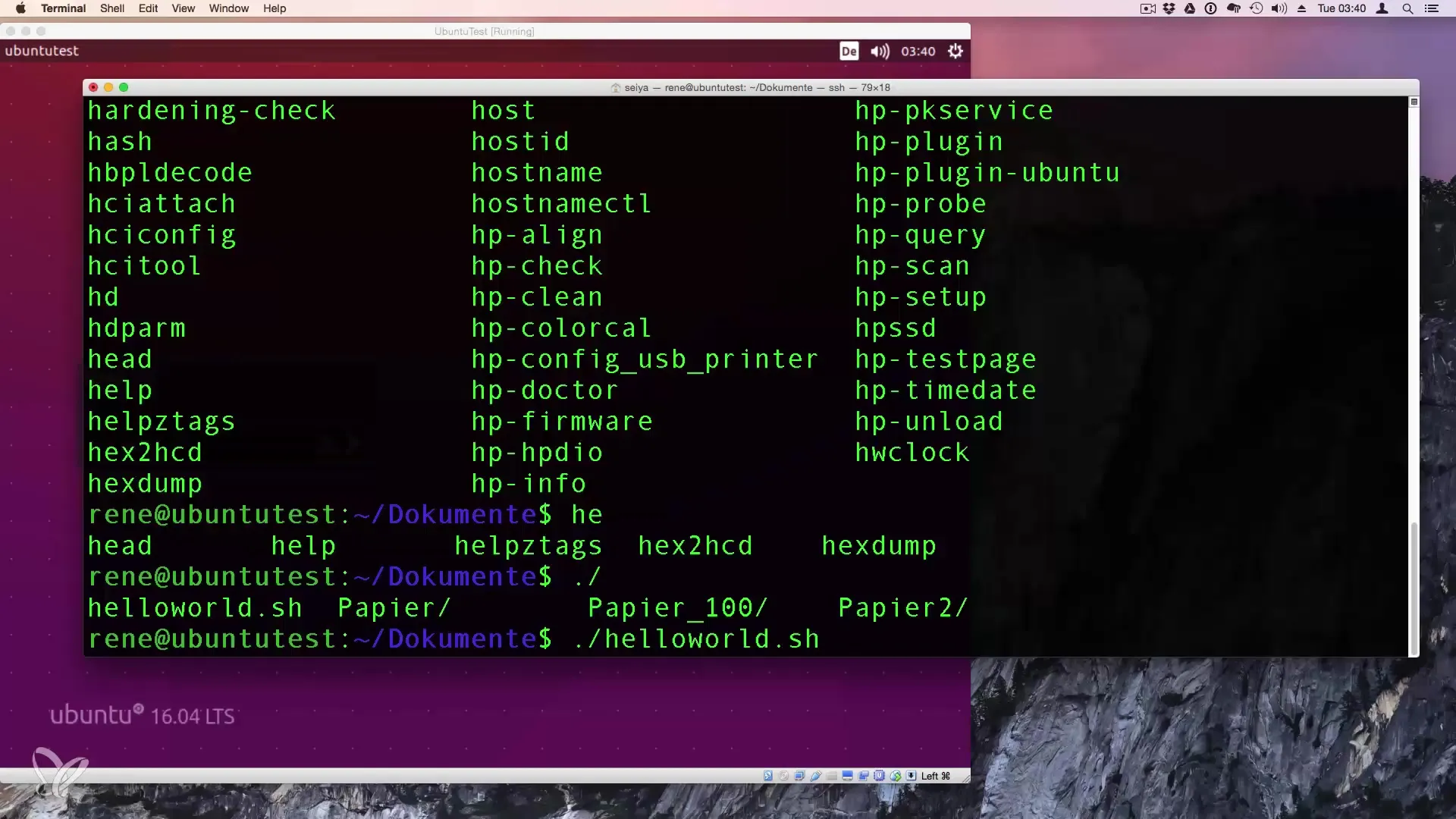
4. Gebruik van het volledige pad
Als je wilt zorgen dat je script ook via het volledige pad gevonden wordt, kun je het volledige pad naar het script opgeven. Bijvoorbeeld:
Vervang "jouwGebruikersnaam" door je werkelijke gebruikersnaam. Op deze manier werkt de uitvoering van je script altijd, ongeacht de map waarin je je bevindt.
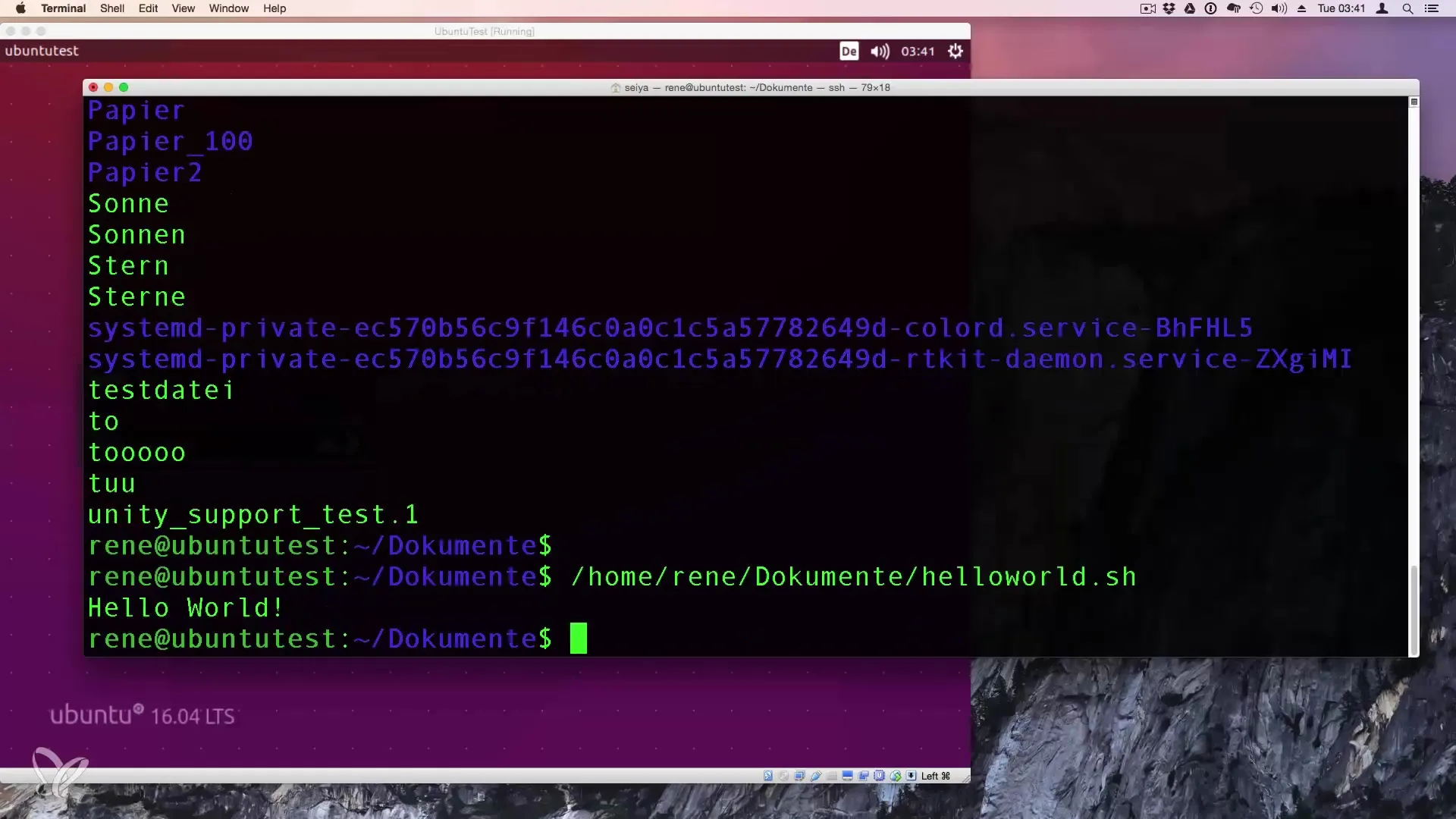
5. Scripts verplaatsen
Een nuttige methode om scripts uit te voeren, is door ze te verplaatsen naar een map die in de PATH is opgenomen, zoals /usr/local/bin. Om dit te doen, moet je mogelijk root-rechten gebruiken. Je kunt het script verplaatsen met het volgende commando:
Dit vereist dat je je wachtwoord invoert. Eenmaal verplaatst, kun je je script overal uitvoeren door gewoon de naam van het script in te voeren.
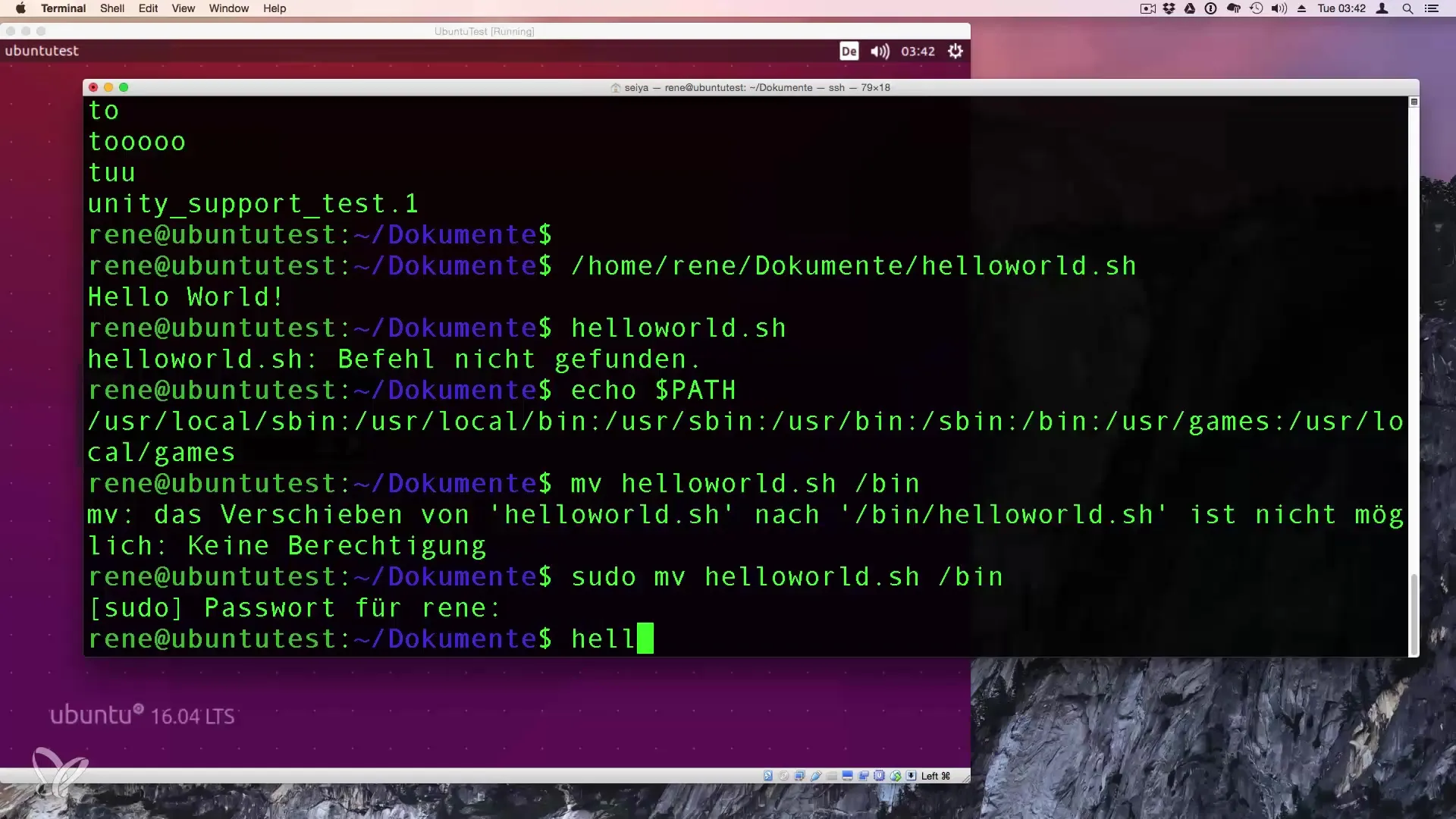
6. Het script verwijderen
Als je je script niet meer nodig hebt, kun je het verwijderen met het rm-commando. Vergeet niet om opnieuw root-rechten met sudo te gebruiken, als je het naar een systeemmap hebt verplaatst:
Het verwijderen van scripts is een belangrijke stap om je omgeving schoon te houden.
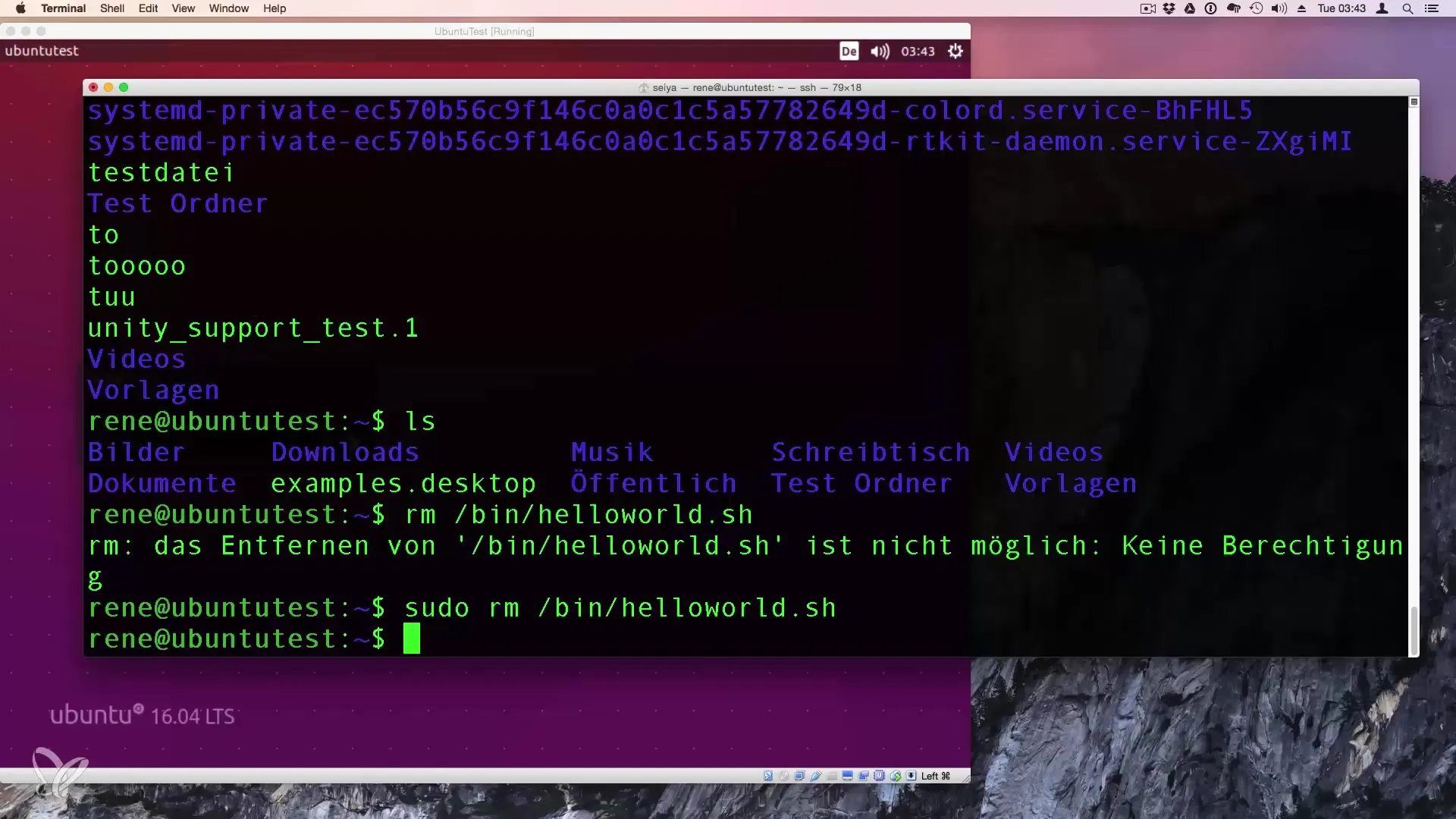
Samenvatting – Bestanden uitvoeren in Linux
Je hebt nu de basis geleerd voor het maken en uitvoeren van een Bash-script in Linux. Van het maken van je eigen script tot het uitvoeren en verwijderen, heb je alle essentiële stappen doorlopen. Met deze kennis ben je goed voorbereid om je verder te verdiepen in scriptprogrammering.
Veelgestelde vragen
Hoe maak ik een eenvoudig Bash-script?Open de terminal en gebruik een teksteditor zoals Nano om een nieuw bestand met de extensie.sh te maken.
Hoe stel ik uitvoeringsrechten voor een bestand in?Gebruik het commando chmod +x bestandsnaam.sh in de terminal.
Hoe voer ik een Bash-script uit?Je kunt een script uitvoeren met./bestandsnaam.sh als je in de map van het script bent.
Kan ik een script naar een andere map verplaatsen?Ja, gebruik het commando mv bestandsnaam.sh /doelmap/.
Wat moet ik doen als het script niet gevonden wordt?Controleer of het script zich in de huidige map bevindt of geef het volledige pad op.


